Molesto porque no sabe cómo solucionar el error "El servicio de audio no se está ejecutando". Entonces, no se preocupe, a continuación se muestran los métodos para solucionar el mismo problema con mucha facilidad. Entonces, ¡leámoslos!
El error "Los servicios de audio no responden" se produce principalmente a través del programa de resolución de problemas de sonido cuando se encuentra con un problema con sus dispositivos de sonido. Este error indica que su los dispositivos de sonido no responden a los comandos o acciones de su sistema y se ejecuta sin responder. Si usted es alguien que está experimentando el mismo problema, entonces no está solo. Hay muchas personas que experimentan problemas con los servicios de audio de Windows después de actualizar la versión de Windows.
Además, este es un problema bastante común para los usuarios de Windows. Pero, efectivamente, esta publicación le explica las pocas soluciones para corregir el el servicio de audio no se está ejecutando error en Windows 10. Entonces, sin perder tiempo, ¡comencemos con la discusión!
La mejor manera de reparar el error del servicio de audio que no se ejecuta en Windows 10
La mayoría de los problemas y errores de la PC, incluido el servicio de audio que no ejecuta Windows 10, están relacionados con los controladores obsoletos. La forma más rápida de resolver este molesto error es actualizar los controladores de audio a través de Bit Driver Updater. Es un software de gestión de controladores de renombre que no solo ayuda a actualizar los controladores de dispositivos obsoletos y desgastados en segundos, sino que también aumenta la estabilidad y el rendimiento general de la computadora.

Los mejores métodos para reparar el servicio de audio no se está ejecutando en Windows 10
¿Quiere saber cómo arreglar el "El servicio de audio no se está ejecutando" error en Windows 10? Entonces, ¡sigue leyendo este artículo para conocer el mejor método para hacerlo!
Método 1: reiniciar los servicios de audio
Antes de avanzar hacia las soluciones más complejas, intente reiniciar los servicios de audio. Aparte de los controladores de audio y el hardware, Servicios de audio de Windows son los que podrían ser responsables de los problemas relacionados con el audio. Entonces, inicialmente, intente reiniciar los servicios de audio de Windows. ¡Aquí está todo lo que necesita hacer!
Paso 1:- Abra el cuadro de diálogo Ejecutar presionando las teclas Win y R del teclado.
Paso 2:- Luego, escriba services.msc en el cuadro y presione la tecla Intro desde el Teclado.

Paso 3:- Ahora, lo llevará a la siguiente ventana, luego, desplácese hacia abajo y ubique el Servicio de audio de Windows.
Etapa 4:- Después de eso, haga clic derecho sobre él y elija el Reiniciar opción.
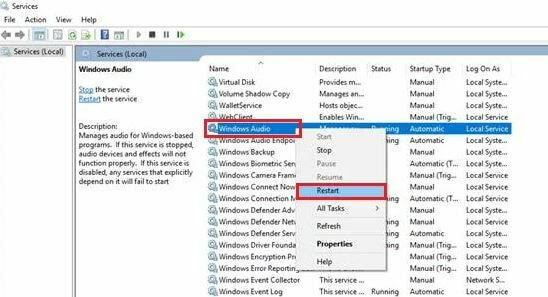
Paso 5: - A partir de entonces, busque Generador de terminales de audio de Windows y haga clic derecho sobre él. Entonces escoge Reiniciar.
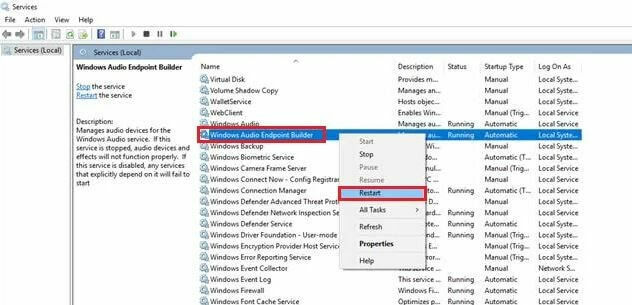
Paso 6: - A continuación, busque el Conecta y reproduce y haga clic derecho sobre él también.
Paso 7: - Elegir la reiniciar opción de la lista.
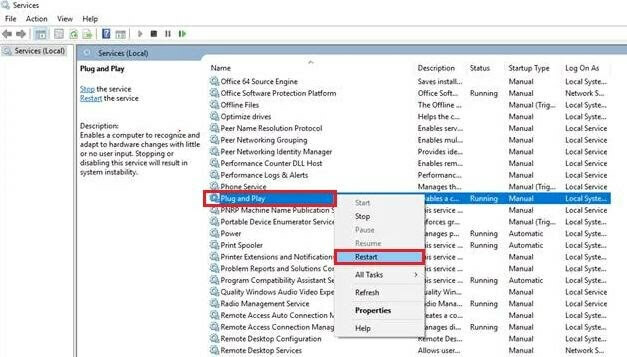
Por último, compruebe si el El servicio de audio de Windows no se está ejecutando error esta resuelto. Si aún persiste, pruebe las siguientes soluciones.
Leer también: Descargue los controladores de audio de alta definición Realtek para Windows 10
Método 2: Verifique los componentes de audio
Antes de utilizar las formas más complejas de solución de problemas, asegúrese de que todos los componentes de audio deben haber estado en funcionamiento. Si alguno de ellos no está en estado de ejecución, puede causar Problemas con los servicios de audio de Windows. ¡Así es como se hace!
Paso 1:- Golpea el Win y tecla R desde el teclado y escriba services.msc en el cuadro de búsqueda del cuadro de diálogo Ejecutar.
Paso 2:- Entonces, presione la tecla Enter desde el teclado.

Paso 3:- Después de esto, asegúrese de que los siguientes componentes de audio deben tener en estado de ejecución.
- Asignador de extremos de RPC
- Llamada a procedimiento remoto (RPC)
- Lanzador de procesos del servidor DCOM
Etapa 4:- Además, asegúrese de que estos servicios se inicien automáticamente.
Por último, reinicie su PC para guardar los cambios. Así es como se corrige el error de que el servicio de audio no se está ejecutando en Windows 10.
Lee mas: Descargue los controladores del dispositivo de sonido USB PnP en Windows 10
Método 3: ejecutar instrucciones del símbolo del sistema
¿Qué puede intentar a continuación para solucionar el problema? El servicio de audio de Windows no se está ejecutando problema está: ejecutando los siguientes comandos en cmd. ¡Esto es lo que necesita para ejecutar!
Paso 1:- Ingrese cmd en el cuadro de búsqueda de su Windows y elija la mejor coincidencia.
Paso 2:- Luego, haga clic derecho en el símbolo del sistema y seleccione el Ejecutar como administrador opción.
Paso 3:- Después de esto, escriba el siguiente comando en el administrador y presione la tecla Enter desde su teclado después de cada uno.
- Administradores de net localgroup / agregar servicio de red
- Administradores de net localgroup / agregar servicio local
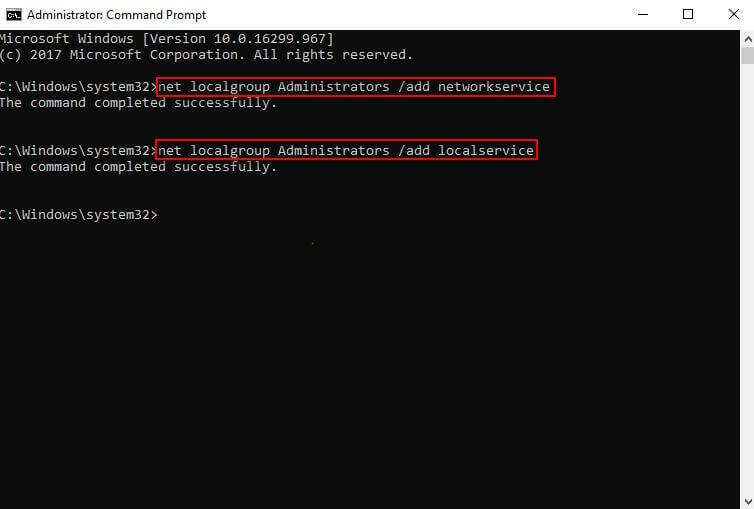
Etapa 4:- Ahora, debe esperar hasta que se ejecuten los comandos.
Paso 5: - Vuelva a iniciar su PC.
Después de hacerlo, compruebe si "Servicio de audio de Windows no habilitado" el error es fijo o no.
Lee mas: Restaurar controlador de sonido en Windows 10, 8, 7
Método 4: deshabilite temporalmente el programa antivirus
Bueno, después de probar los métodos anteriores, el problema persiste, luego intente deshabilitar su tercero aplicación antivirus temporalmente para solucionar el mismo problema. Porque, a veces, la aplicación antivirus de terceros puede estar en conflicto. Por lo tanto, deshabilitarlo durante un cierto período de tiempo puede solucionar el problema.
Método 5: actualizar los controladores de audio
Principalmente, este problema también podría deberse a controladores de audio dañados y desactualizados. Por lo tanto, necesita actualice sus controladores de audio a sus versiones recientes. Aunque puede realizar esta tarea de dos formas, es decir, de forma manual o automática. Pero, si no sabe cómo jugar con los controladores manualmente, puede optar por el enfoque automático. Es la forma más práctica de usarlo.
Para realizar esta tarea de forma automática, utilizamos Actualizador de controladores de bits y así sucesivamente, le recomendamos que lo use también. Bit Driver Updater es utilizado por profesionales. Y el funcionamiento de Bit Driver Updater es tan fluido que ni siquiera puedes pensar en ello. Siga los pasos que se enumeran a continuación.
Paso 1:- Descargar el Actualizador de controladores de bits desde el enlace de descarga que se proporciona a continuación.

Paso 2:- Luego, ejecútelo ejecutando el archivo de instalación.
Paso 3:- Después de esto, Bit Driver Updater por sí solo inicia el proceso de escaneo. Luego, espere a que finalice el proceso de escaneo automático.

Etapa 4:- A partir de entonces, examine la lista con mucho cuidado.
Paso 5: - A continuación, haga clic en la opción Actualizar ahora que apareció junto al controlador que desea actualizar. Y también puede hacer clic en la opción Actualizar todo si desea actualizar todos los controladores con un solo clic.
¿No es tan fácil usar Bit Driver Updater? ¡Por supuesto que es! Por lo tanto, no pierda el tiempo y descárguelo ahora para facilitar la tarea de actualización del controlador.
Lee mas: El mejor ecualizador de sonido de audio gratuito para Windows 10
El servicio de audio no se está ejecutando en Windows 10 [arreglado]
Entonces, si tiene problemas relacionados con Servicios de audio de Windows entonces, los métodos mencionados anteriormente son todo lo que necesita. Sin embargo, antes de cambiar a los métodos avanzados, intente utilizar la solución fácil inicialmente. Si no funciona, continúe con los métodos avanzados de solución de problemas.
¡Eso es todo! Mientras lo hace, si encuentra algún tipo de dificultad, no dude y compártalo con nosotros en el cuadro de comentarios a continuación. Le aseguramos que hará todos los esfuerzos posibles para ayudarlo. Por último, no olvides suscribirte a nuestra Newsletter para mantenerte informado. Volveremos pronto, hasta entonces, ¡mantente conectado con nosotros!